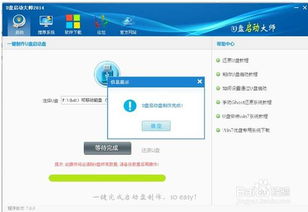
gho文件确实可以存放在U盘启动盘内,但这取决于您的U盘容量是否足够大。
如果您计划将系统镜像下载至U盘并制作PE系统,所需空间会根据您下载的系统镜像大小以及所要安装系统的数量而定。如果只安装Windows 7系统,通常推荐使用4GB的U盘即可。但若您打算同时下载并存储Windows 7和10两个系统镜像,则建议使用16GB以上的U盘。对于存放更多系统镜像的情况,您需要更大容量的U盘。
这里提供的是小白一键重装系统工具的答案,这是一款专注于系统重装的实用工具,您可以使用它来创建U盘启动盘进行系统重装。
虽然可以通过Onekeyghost工具直接从硬盘对系统进行重装,但如果系统无法正常启动,就需要使用U盘或光盘来进行安装。那么怎样才能将gho文件制作成U盘启动盘呢?其实方法并不复杂,只需要借助启动盘制作工具,如U教授即可实现。下面是将gho文件制作成USB启动盘的具体步骤:
一、准备工作
gho系统备份文件
容量在4GB以上的U盘,并备份U盘上的原有数据
启动盘制作工具:请下载U教授
二、gho文件制作USB启动盘步骤
插入U盘,运行U教授U盘制作工具,点击“一键制作USB启动盘”按钮;
开始写入数据包,此过程大约需要占用约300M的空间;
当提示启动U盘制作成功后,点击确定;
打开U盘,将gho文件复制到GHO目录下即可完成。
上述就是将gho文件制作成U盘启动盘的方法,整个操作流程十分简便,只需几个简单的步骤就能将gho映像文件制作成USB启动盘。
相关教程:
如何使用U盘安装win7系统












 相关攻略
相关攻略
 近期热点
近期热点
 最新攻略
最新攻略